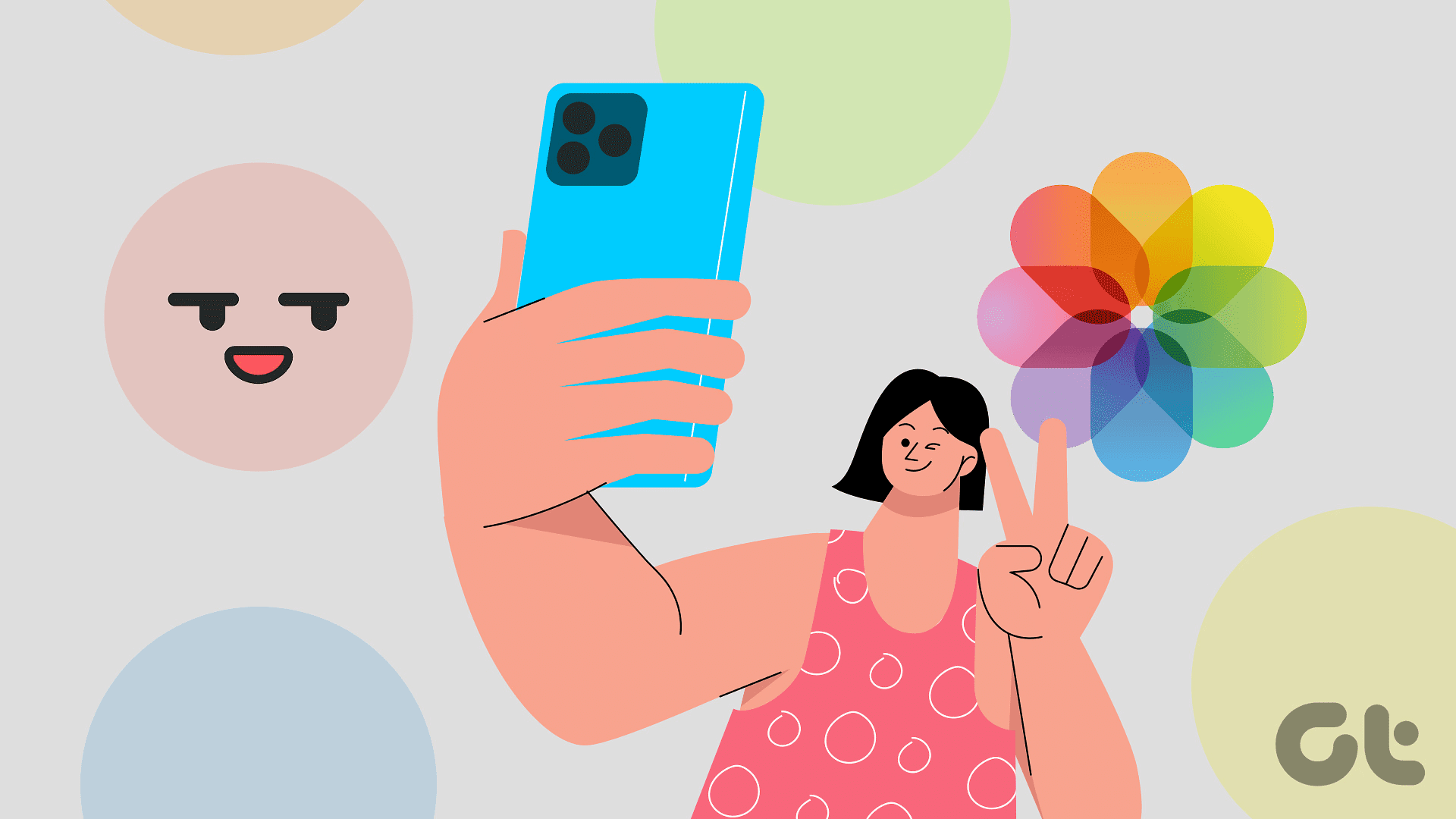Hai appena effettuato il passaggio da un telefono Android a un iPhone di Apple? La **prima sorpresa** che potresti incontrare è l’assenza di una cartella dedicata per le immagini scattate con la fotocamera integrata. Infatti, su iPhone non esiste una **cartella separata** per le foto della fotocamera. Non preoccuparti; siamo qui per aiutarti a visualizzare solo le immagini catturate dalla fotocamera del tuo iPhone, eliminando il caos causato da schermate, registrazioni dello schermo e altre foto irrilevanti.
Nonostante possa sembrare un dettaglio ininfluente per alcuni, avere una **sezione separata** per le foto scattate con l’iPhone può rivelarsi estremamente utile. Dopotutto, le fotocamere dell’iPhone hanno rivoluzionato il panorama della fotografia mobile in tutto il mondo. Perché non ammirare quei ritratti con facilità?
**Come Visualizzare Solo le Foto Scattate con la Fotocamera del Tuo iPhone**
Se sei stanco di cercare le splendide foto scattate in spiaggia tra tutti gli screenshot di lavoro, sei nel posto giusto. Ti presentiamo due trucchi per aiutarti a **selezionare le foto** della tua fotocamera da quelle degli altri contenuti.
**Metodo 1: Cerca nell’App Foto**
Lo sapevi che l’app Foto è abbastanza intelligente da distinguere le immagini scattate con un iPhone dalle altre? In questo paragrafo ti sveleremo un metodo semplice per filtrare le foto scattate non solo sul tuo iPhone, ma anche su altri modelli. Ecco come puoi applicare questo trucco.
Passo 1: Apri l’app Foto sul tuo iPhone. Seleziona l’icona di ricerca nell’angolo in basso a destra.
Passo 2: Nella barra di ricerca in alto, digita “iPhone”. Seleziona il tuo iPhone per visualizzare le foto scattate con quel dispositivo specifico.
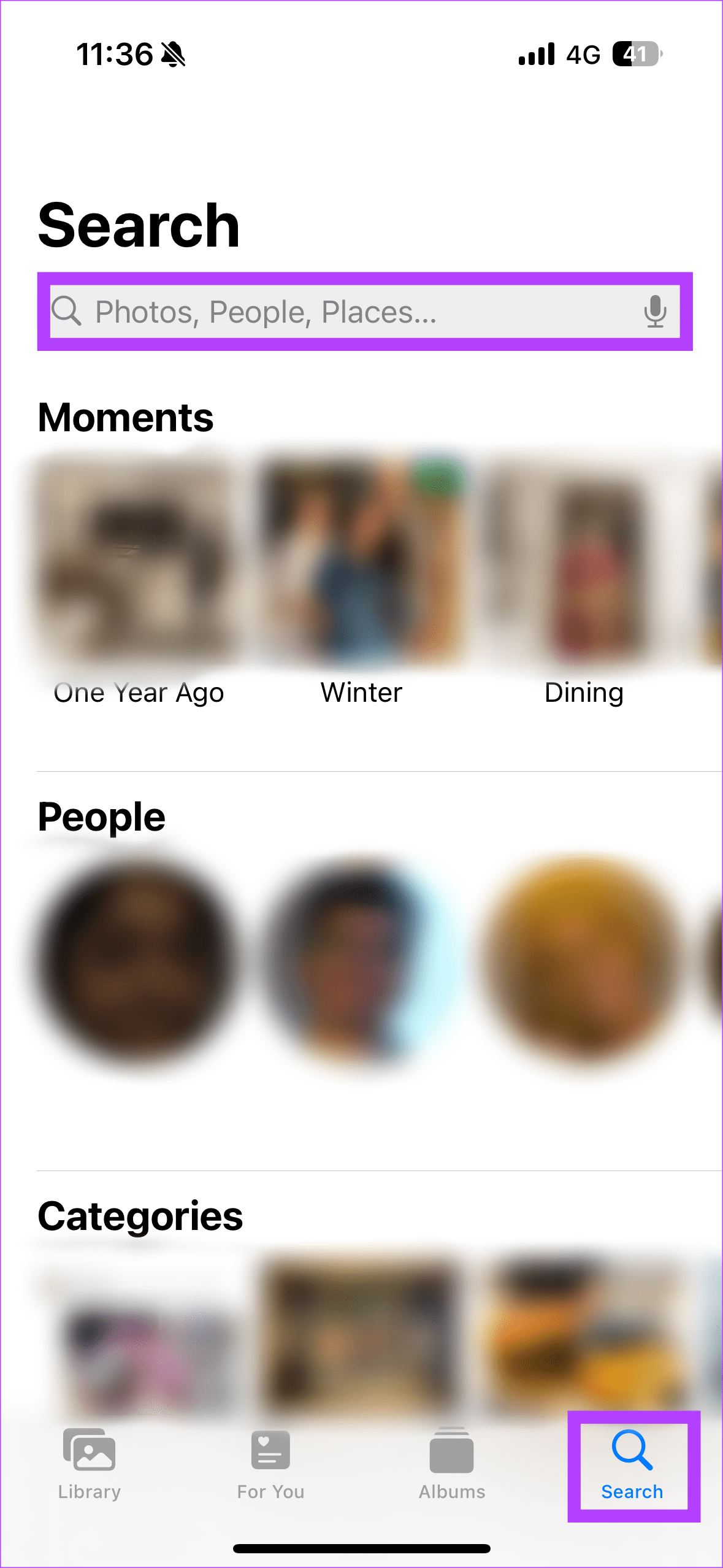
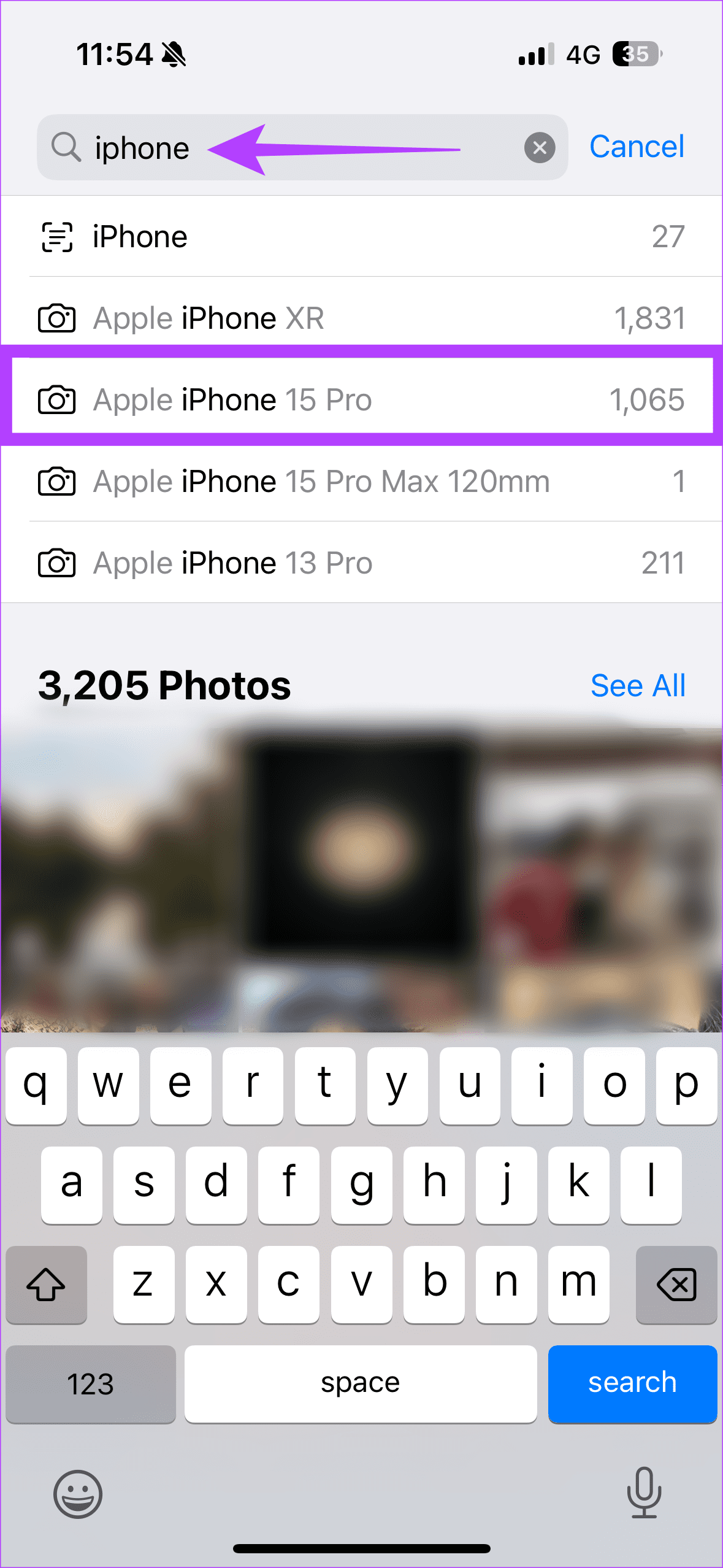
Questo trucco ha aiutato molte persone online. Speriamo che ti aiuti a separare le foto del tuo iPhone dalle altre immagini nel rullino.
**Metodo 2: Creazione di un’Automazione della Fotocamera**
Il trucco sopra menzionato richiede di cercare rapidamente nell’app Foto per trovare le immagini scattate sul tuo iPhone. Tuttavia, questa seconda **strategia** non richiede uno sforzo continuo per cercare veloci immagini pertinenti. Detto ciò, dovrai dedicare qualche minuto per impostare un’automazione che raccoglierà le tue foto scattate con l’iPhone in un solo album. Segui questi passaggi per creare l’automazione.
Passo 1: Apri l’app Foto. Tocca l’icona “+” nell’angolo in alto a destra. Seleziona “Nuovo Album”. Nella finestra popup, nomina il nuovo album “Fotocamera”.
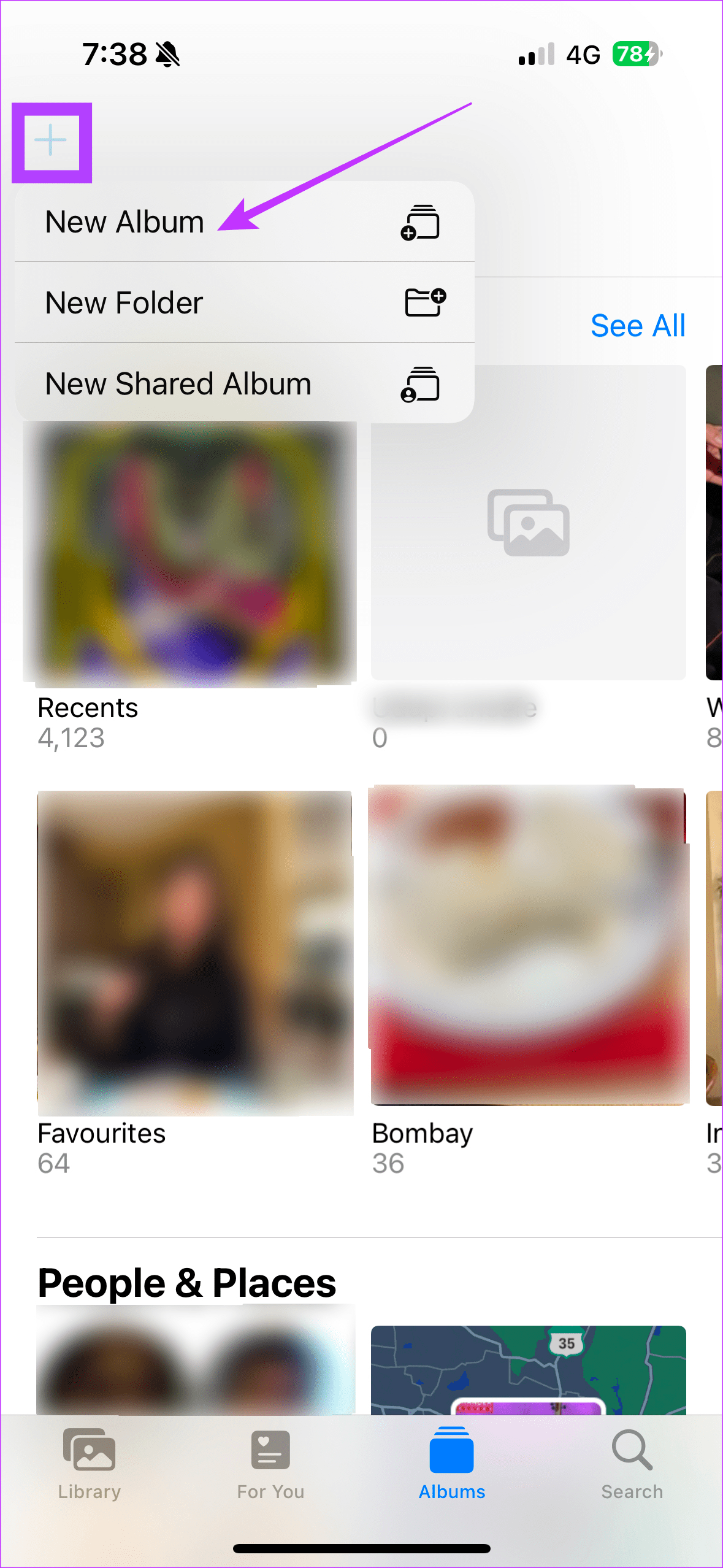
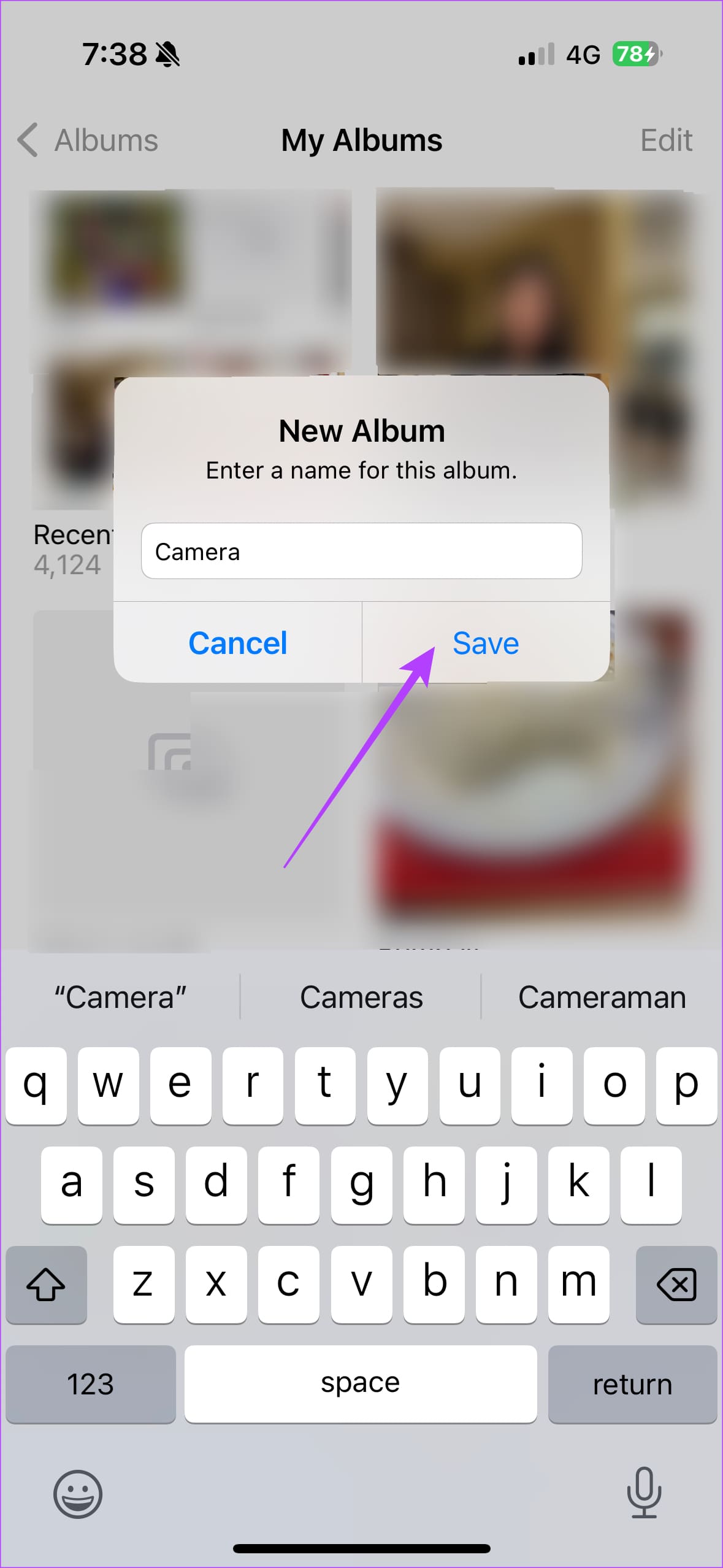
Passo 2: Tocca il pulsante sottostante per essere reindirizzato all’automazione dell’Album Fotocamera.
Passo 3: Nella nuova scheda, tocca “Ottieni Scorciatoia”. Poi, seleziona “Configura Scorciatoia”.
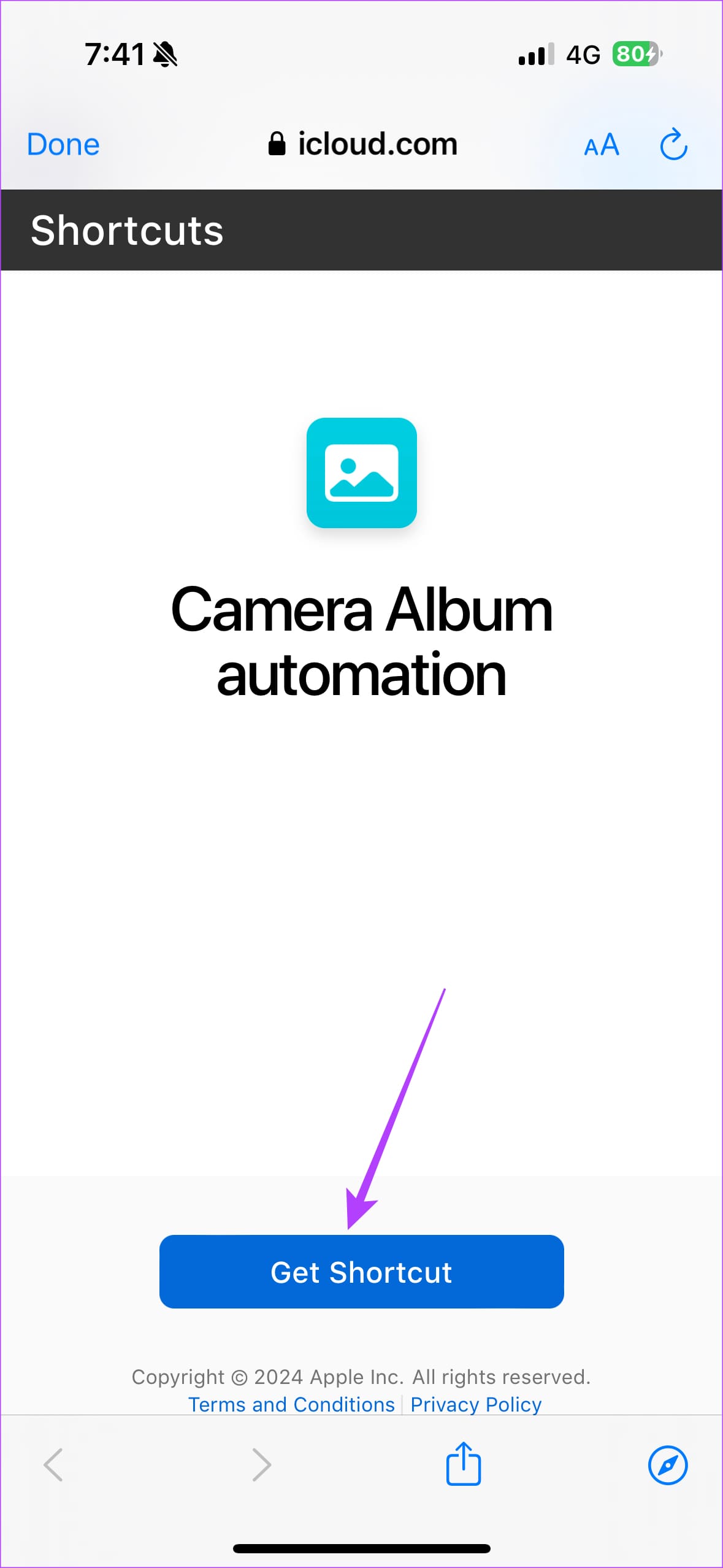
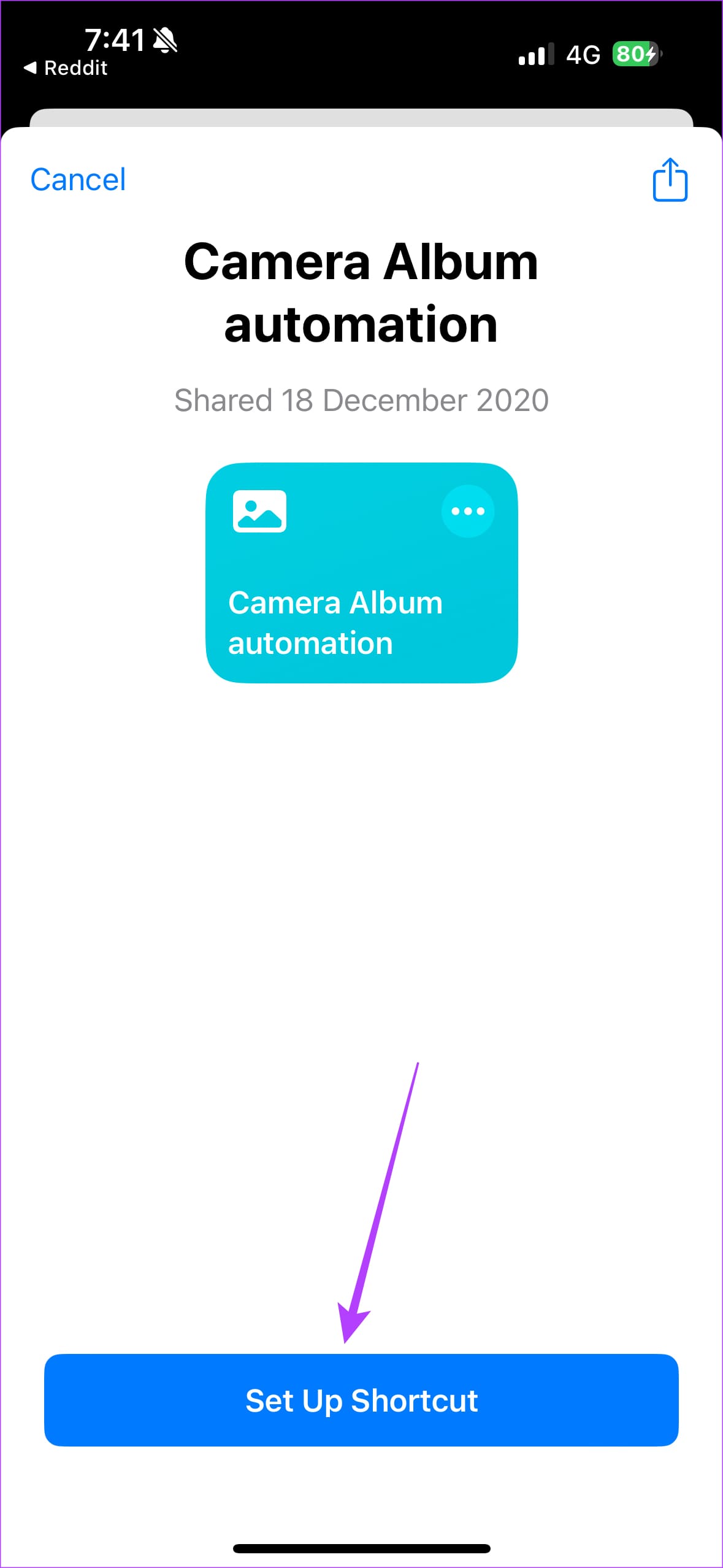
Passo 4: Ora apri l’app Shortcuts. Tocca “Automazione” > “Nuova Automazione”. Nella lista, scorri fino a selezionare “App”.
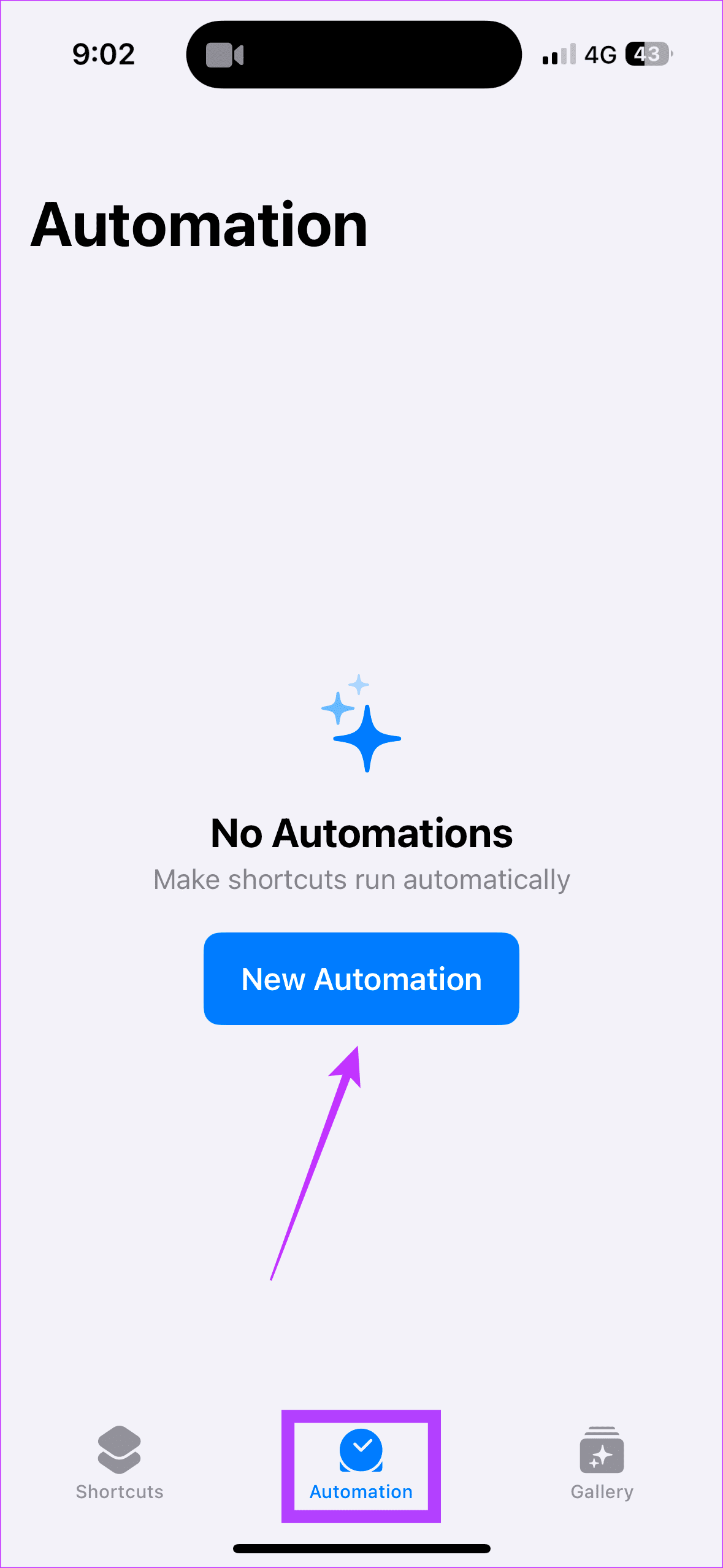
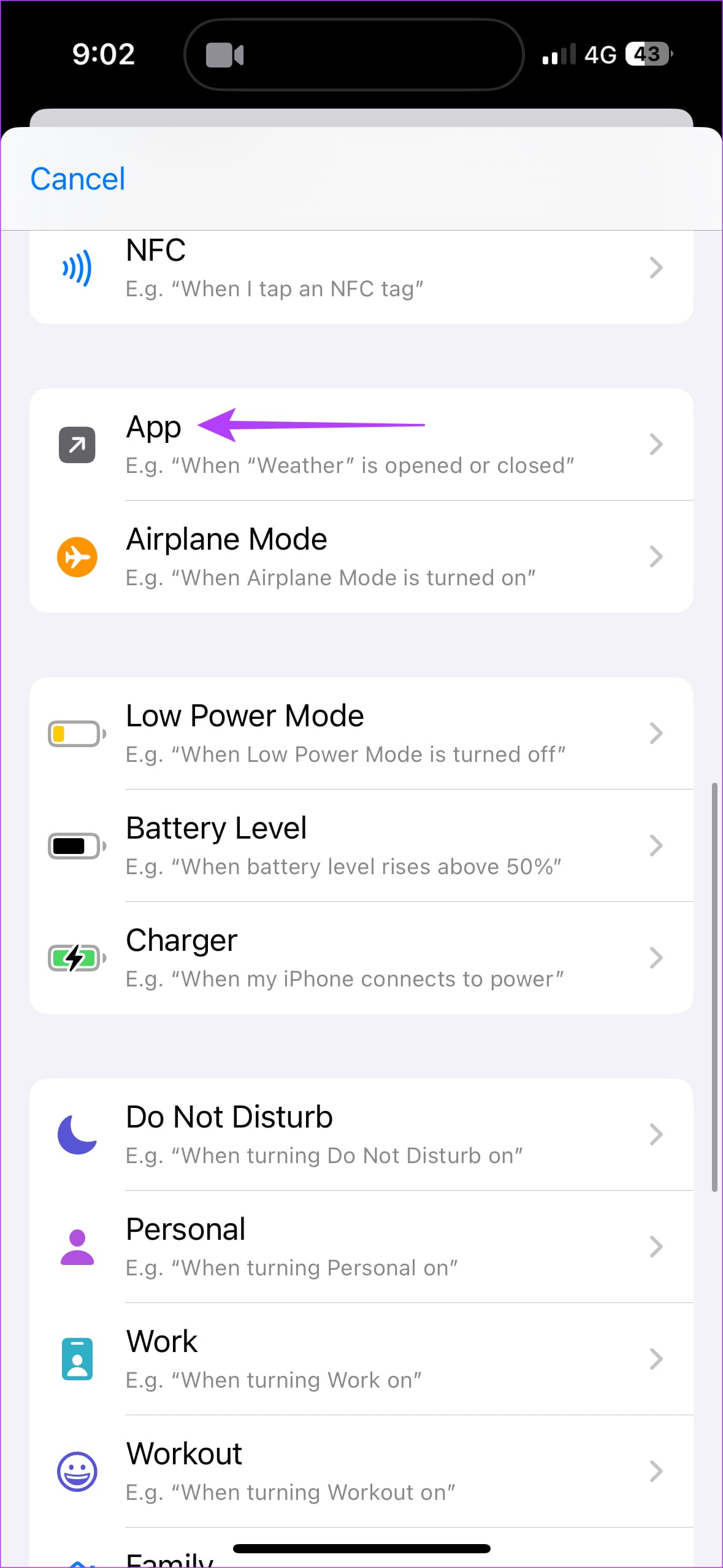
Passo 5: Scegli “Esegui Immediatamente”. Inoltre, seleziona l’app Foto nella scheda “App” e scegli l’automazione dell’Album Fotocamera nella finestra pop-up.
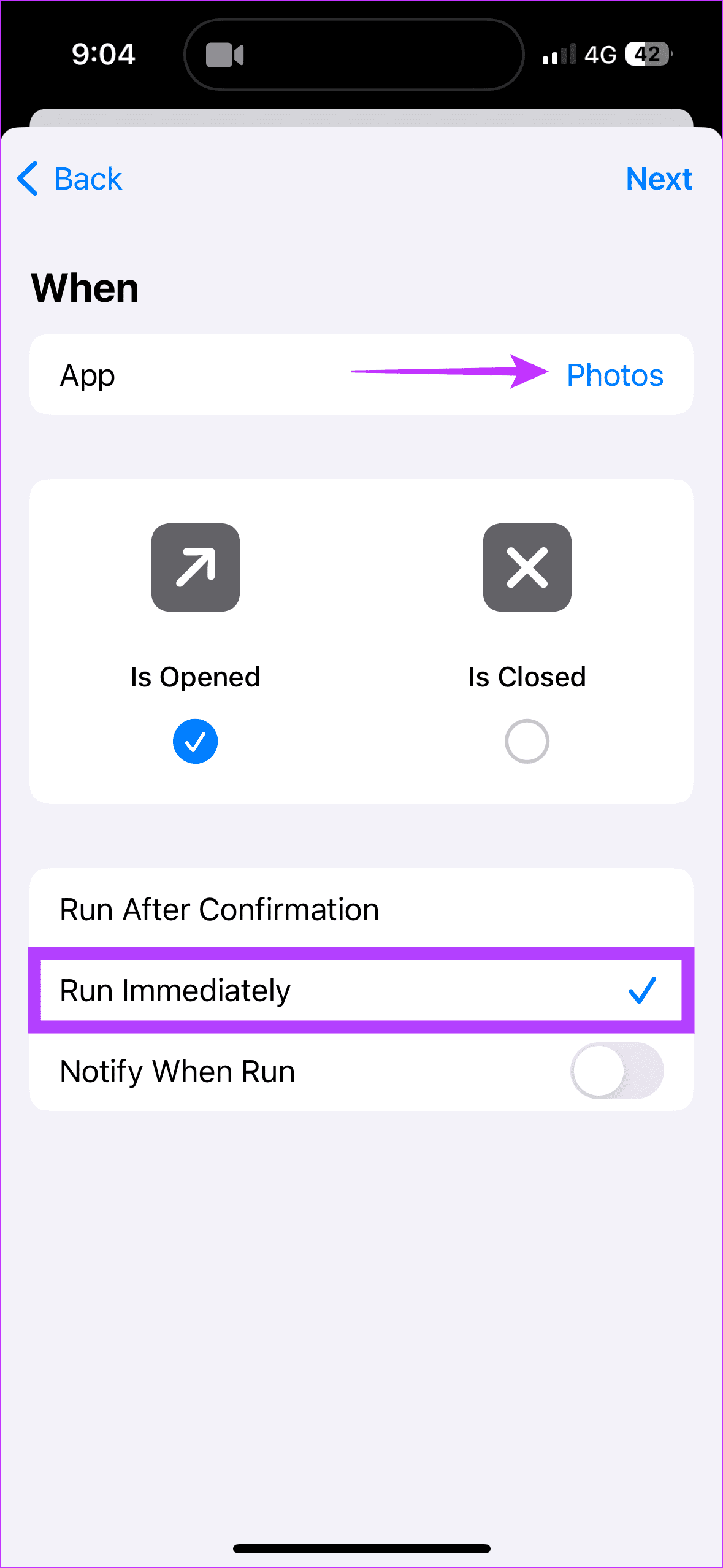
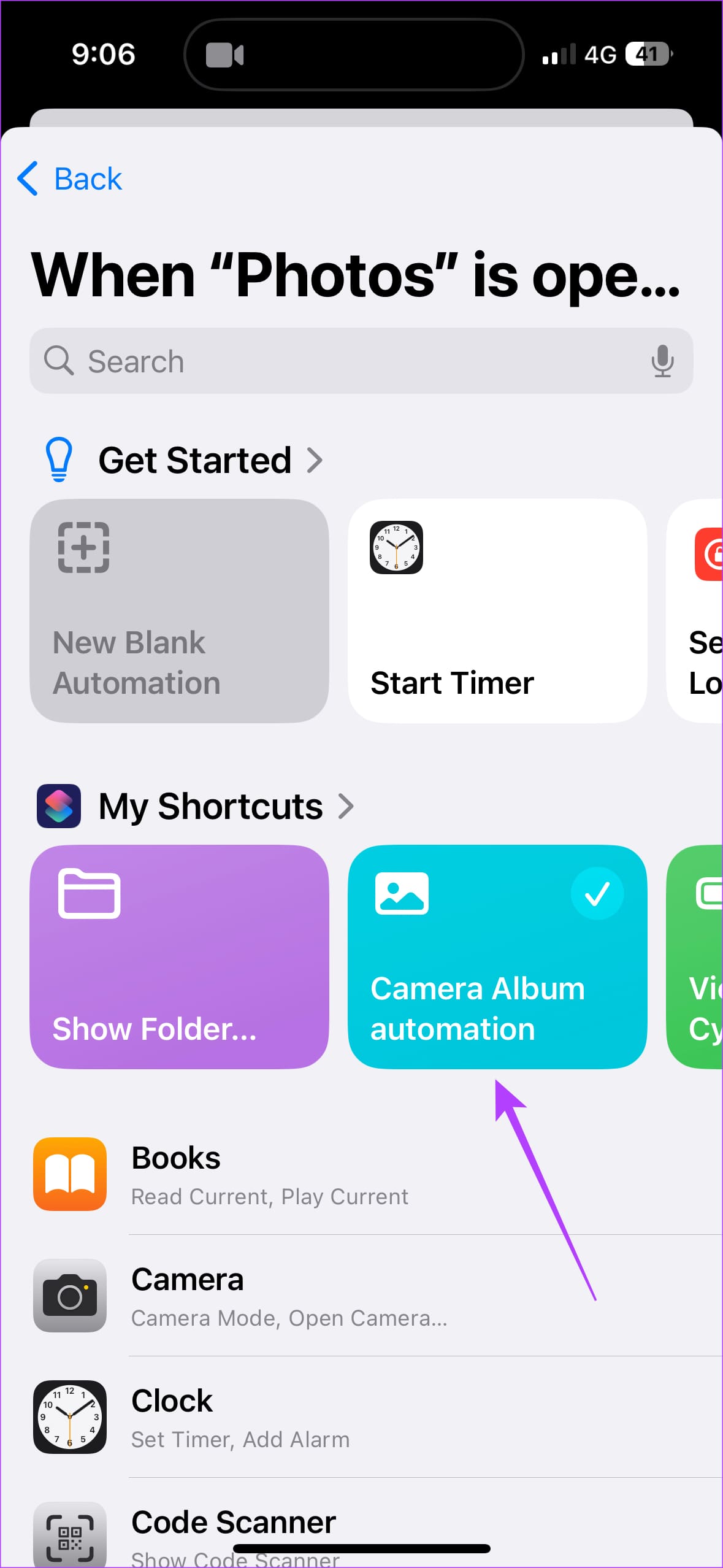
Dopo aver aggiunto il collegamento, il tuo telefono inizierà gradualmente a separare le immagini scattate con l’iPhone dagli screenshot irrilevanti, dalle registrazioni dello schermo, ecc.
Inoltre, è importante notare che questo processo richiederà alcune ore affinché tutte le tue foto scattate con l’iPhone siano completamente organizzate. La cosa più importante è che tutte le nuove immagini scattate appariranno direttamente nel nuovo album Camera che hai creato.
**Bonus: Come Vedere Dove è Stata Scattata una Foto su iPhone**
Hai mai visitato un caffè tranquillo, scattato alcune bellissime foto e poi dimenticato dove si trovasse? Oppure, stavi sfogliando delle foto pittoresche scattate con la tua fotocamera e ti chiedevi la posizione di ciascun scatto? Abbiamo una soluzione. Quando si scatta una foto, gli iPhone memorizzano automaticamente il **geotag**.
Di conseguenza, puoi facilmente visualizzare dove è stata scattata una determinata foto. Ecco come scoprire la posizione di un’immagine che hai catturato sul tuo iPhone: apri l’app Foto, vai alla foto di interesse e scorri verso l’alto. Poi, tocca la mappa per visualizzare il luogo in cui la foto è stata scattata.

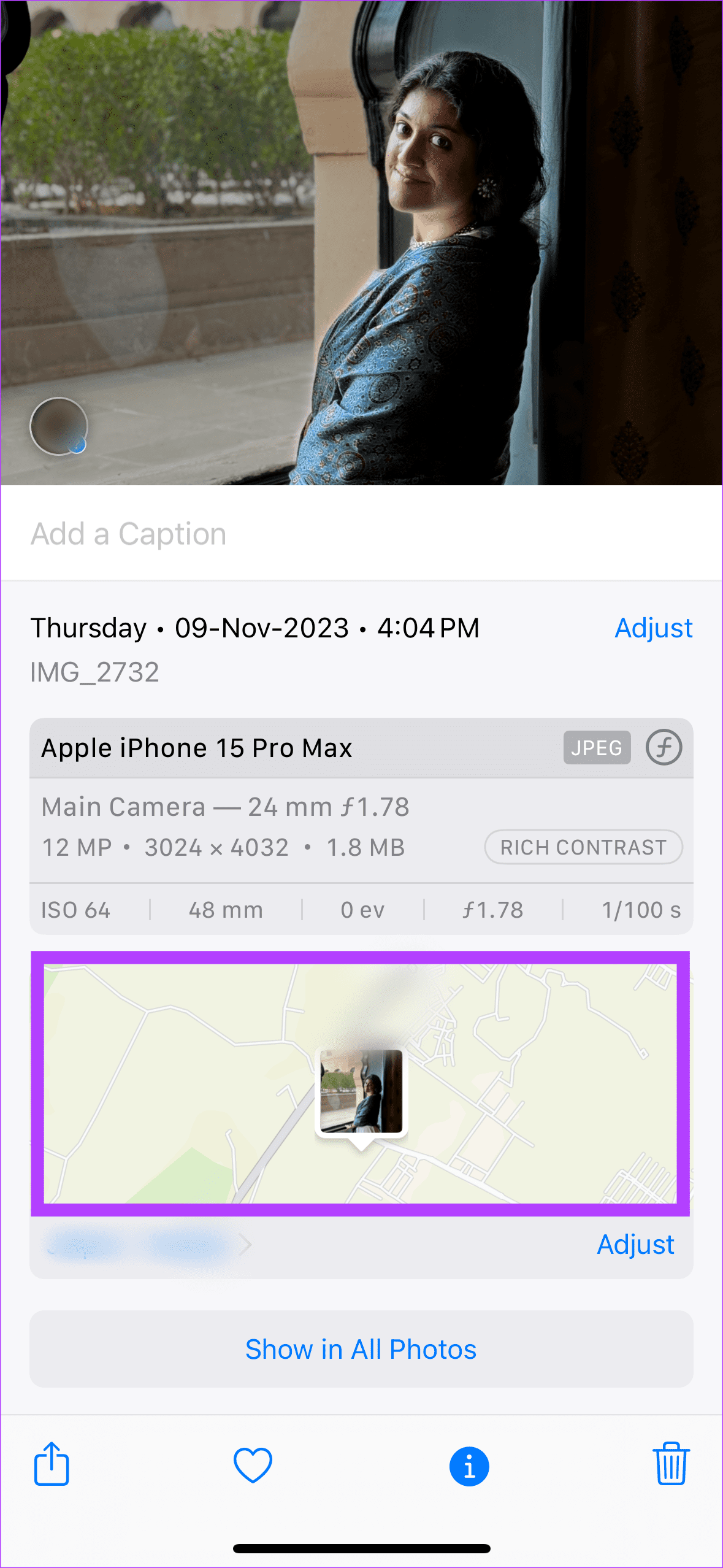
**Domande Frequenti**
1. Creare un nuovo album aumenta lo spazio di archiviazione del mio iPhone?
No, un nuovo album non aumenta lo spazio di archiviazione del tuo iPhone. L’album Fotocamera non crea una nuova copia dell’immagine; semplicemente crea un tag dell’immagine.
2. Le foto nella scorciatoia verranno automaticamente caricate su iCloud?
Sì. Le immagini scattate con gli iPhone vengono automaticamente caricate su iCloud, ovviamente a patto che tu abbia abilitato iCloud per le foto del tuo iPhone.
3. Perderò le foto scattate sull’iPhone nell’album Recenti se creo il collegamento Automazione Camera?
No. Le foto che scatti sul tuo iPhone saranno comunque disponibili nell’album Recenti. Un tag dell’immagine verrà memorizzato nell’album Fotocamera.
**Conclusione: Scegli il Tuo Scatto**
Stanco della mancanza di un’area per le foto scattate sul tuo iPhone? Speriamo che i nostri metodi ti abbiano aiutato a separare schermate irrilevanti, registrazioni dello schermo, ecc., dalle splendide immagini catturate con il tuo iPhone.
Marco Stella, è un Blogger Freelance, autore su Maidirelink.it, amante del web e di tutto ciò che lo circonda. Nella vita, è un fotografo ed in rete scrive soprattutto guide e tutorial sul mondo Pc windows, Smartphone, Giochi e curiosità dal web.